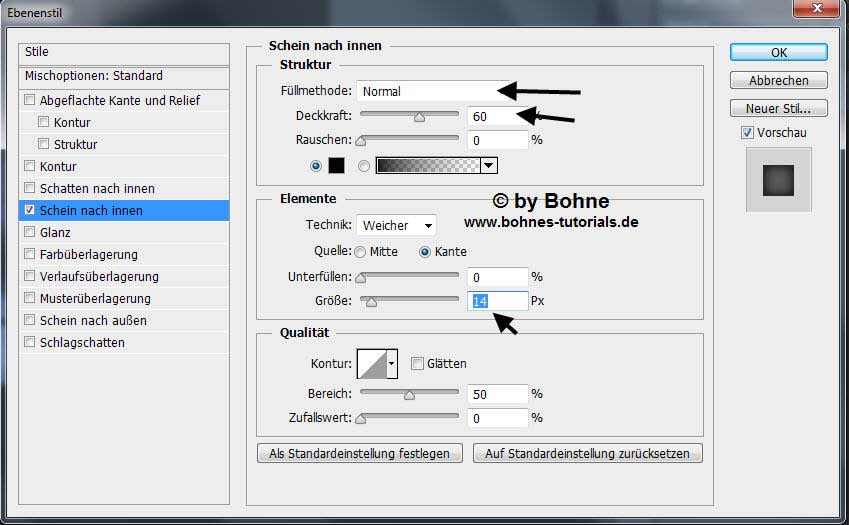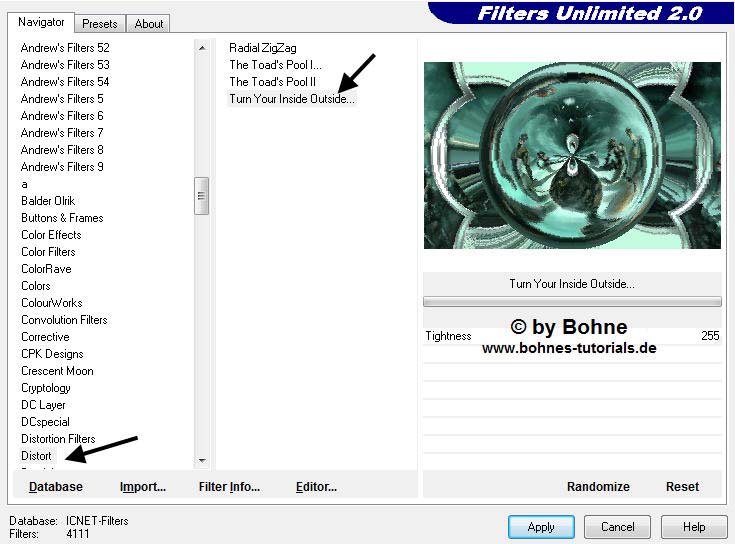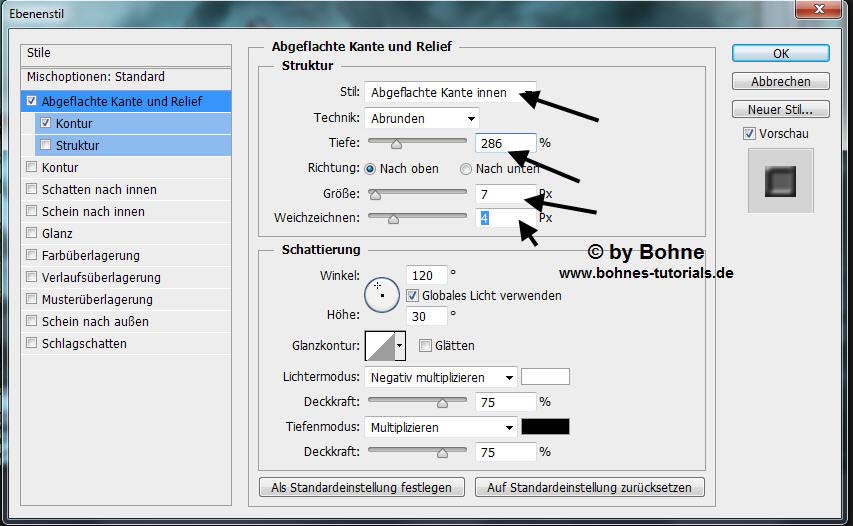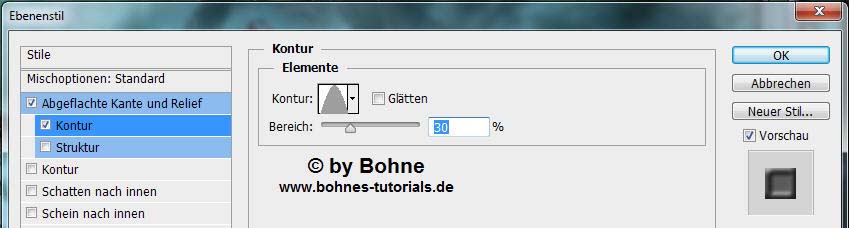© Bohne 12.10.2014 getestet von
Dieses Tutorial stammt alleine aus meiner Fantasie, jede Ähnlichkeit mit anderen Tutorials sind rein zufällig und nicht beabsichtigt Die von mir verwendeten Das © Copyright liegt allein bei den jeweiligen Herstellern. Hier geht es zu meine PSP Version Du benötigst für dieses Tutorial: 1 schönes Bild meins ist vom Dusan Markovic, welches Du hier finden kannst und diese Filter Graphics Plus -> Cross Shadow Distort -> Turn Your Inside Outside
Das Speichern zwischen durch nicht vergessen Verwendete Kürzel: Ich habe das Tut mit PS CS6 geschrieben, geht aber auch mit anderen Versionen. Es darf ohne meine Zustimmung weder kopiert noch auf anderen Seiten zum Download angeboten werden
01) Öffne dein Bild 02) Mach durch einen Doppelklick auf die Hintergrundebene
Ebene -> Auf Hintergrundebene reduzieren
03) Bild -> Arbeitsfläche -> Erweitern um 2 PX in einer Farbe die nicht in deinem Bild vorkommt aktiviere den Rand mit dem ZSt und über Umschalt+F5 mit deine dunkle HGF füllen Bild -> Arbeitsfläche -> Erweitern um 6 PX in helle VGF aktiviere den Rand mit dem ZSt Über Umschalt+F5 mit einem Silber- oder Goldmuster füllen Bild -> Arbeitsfläche -> Erweitern um 2 PX in einer Farbe die nicht in deinem Bild vorkommt aktiviere den Rand mit dem ZSt und über Umschalt+F5 mit deine dunkle HGF füllen Auswahl aufheben
aktiviere den Rand mit dem ZSt und über Umschalt+F5 mit deine helle VGF füllen Filter -> Graphics Plus -> Cross Shadow mit Standardeinstellung
05) Bild -> Arbeitsfläche -> Erweitern um 2 PX in einer Farbe die nicht in deinem Bild vorkommt aktiviere den Rand mit dem ZSt und über Umschalt+F5 mit deine dunkle HGF füllen Bild -> Arbeitsfläche -> Erweitern um 6 PX in helle VGF aktiviere den Rand mit dem ZSt Über Umschalt+F5 mit einem Silber- oder Goldmuster füllen Bild -> Arbeitsfläche -> Erweitern um 2 PX in einer Farbe die nicht in deinem Bild vorkommt aktiviere den Rand mit dem ZSt und über Umschalt+F5 mit deine dunkle HGF füllen Auswahl aufheben 06) Bild -> Arbeitsfläche -> Erweitern um 60 PX in einer Farbe die nicht in deinem Bild vorkommt aktiviere den Rand mit dem ZSt Filter -> Distort -> Turn Your Inside Outside
mit Strg+J auf eine neue Ebene kopieren Ebenenstil hinzufügen -> Abgeflachte Kante und Relief
weiter zu Kontur
07) Bild -> Arbeitsfläche -> Erweitern um 2 PX in einer Farbe die nicht in deinem Bild vorkommt aktiviere den Rand mit dem ZSt und über Umschalt+F5 mit deine dunkle HGF füllen Bild -> Arbeitsfläche -> Erweitern um 6 PX in helle VGF aktiviere den Rand mit dem ZSt Über Umschalt+F5 mit einem Silber- oder Goldmuster füllen Bild -> Arbeitsfläche -> Erweitern um 2 PX in einer Farbe die nicht in deinem Bild vorkommt aktiviere den Rand mit dem ZSt und über Umschalt+F5 mit deine dunkle HGF füllen Auswahl aufheben
aktiviere den Rand mit dem ZSt und über Umschalt+F5 mit deine helle VGF füllen Filter -> Graphics Plus -> Cross Shadow mit Standardeinstellung
09) Bild -> Arbeitsfläche -> Erweitern um 2 PX in einer Farbe die nicht in deinem Bild vorkommt aktiviere den Rand mit dem ZSt und über Umschalt+F5 mit deine dunkle HGF füllen Bild -> Arbeitsfläche -> Erweitern um 6 PX in helle VGF aktiviere den Rand mit dem ZSt Über Umschalt+F5 mit einem Silber- oder Goldmuster füllen Bild -> Arbeitsfläche -> Erweitern um 2 PX in einer Farbe die nicht in deinem Bild vorkommt aktiviere den Rand mit dem ZSt und über Umschalt+F5 mit deine dunkle HGF füllen Auswahl aufheben
Setzte nun Corner, Wasserzeichen und Copyrights auf das Bild Datei-> speichern unter-> als jpg abspeichern. Ferig bist du!! Ich hoffe es hat Dir Spaß gemacht !! Dieses Tutorial ist hier registriert
Hier weiter Ergebnisse Erstellt von mir mit PSP
erstellt von meriner Testerin Gini P.
Erstellt von meiner Testerin ElisaBlau
Erstellt von meiner Testerin Bianca |